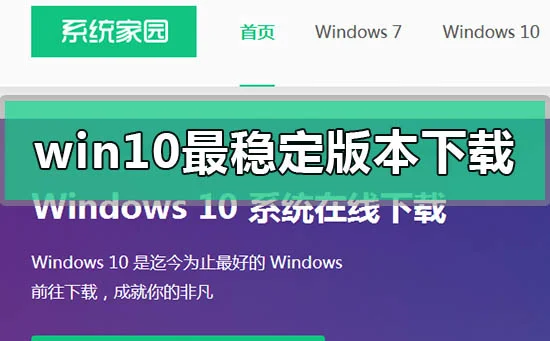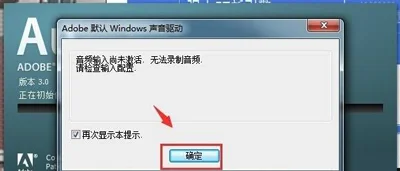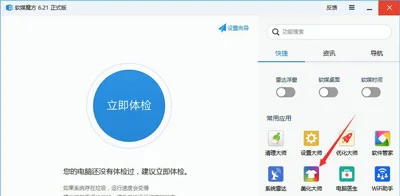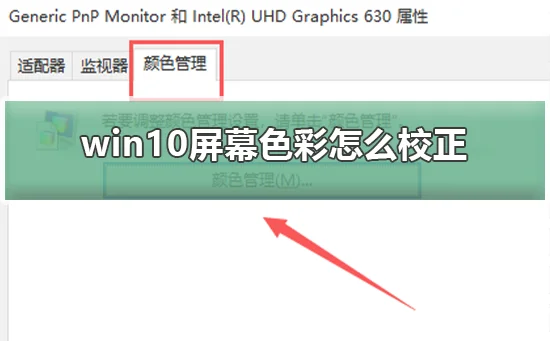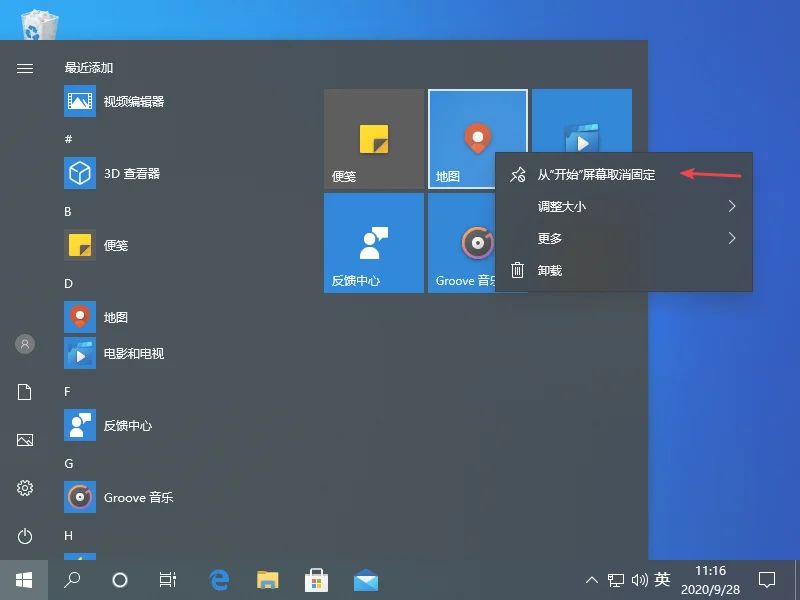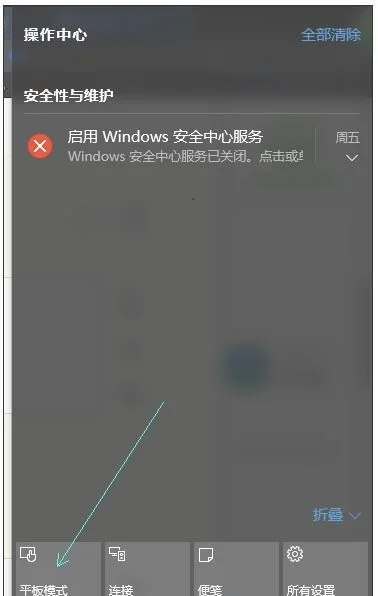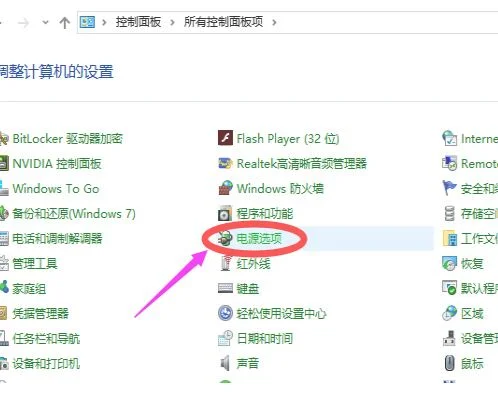win10更新正式版怎么激活?不少人都将自己的电脑升级到了Win10一周年更新正式版,但是在使用的过程中发现,Win10一周年更新正式版并没有激活。那么,Win10一周年更新正式版如何激活?下面,小编就给大家介绍win10正式版激活教程。
一、在2016年7月29日前激活
这个时间是Windows10一周岁生日,也是Win7/Win8.1免费升级Win10的截止日期,在这个时间之前,首次安装Win10的用户可以通过以下三种方式来激活Win10:
1、在安装或安装之后输入Win7/Windows 8.1产品密钥来激活
这种方式适用于全新安装的方式,当然你升级安装的话在安装程序中输入一次密钥也不是不可以……关键问题是,想要免费安装激活就要对应好版本。简单来说,如果你有Win7/Win8.1家庭XX版的密钥,那就只能免费安装激活Win10家庭版;如果你有Win7专业版/旗舰版,或Win8.1专业版密钥,就可以免费安装激活Win10专业版。
安装过程中可以在如下窗口中输入产品密钥,但由于此时基本无法使用粘贴功能,所以还是安装之后再填写比较方便一些。
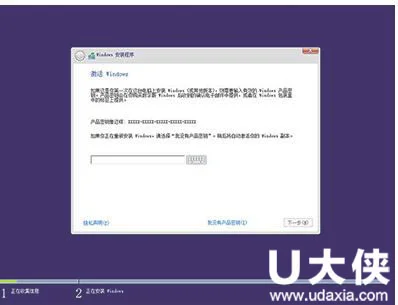 win10正式版
win10正式版
▲图片说明:如果你不愿意输入,可以点击“我没有产品密钥”跳过
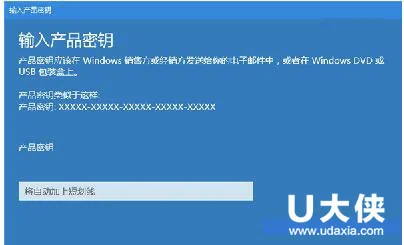 win10正式版
win10正式版
▲图片说明:安装后可在设置→更新和安全→激活处,点击“更改产品密钥”后输入
如果使用自带的图形界面激活不太管用,可以考虑使用如下命令(使用管理员模式打开命令提示符):
slmgr /ipk WIN7或WIN8密钥 (按回车键)
slmgr /ato (按回车键)
2、升级安装Win10,自动激活
这种情况适用于在已经激活的Win7/Win8.1升级安装Win10,这种激活方式就相对简单得多。首次升级的用户只需要完成安装步骤,在进入桌面后系统就会自动激活现有系统,无需用户手动操作。但前提仍然是要对应好版本,按照第1种情况给出的对应规则,用户如果跨版本升级的话,同样是无法自动激活系统的,需要购买相应的版本。
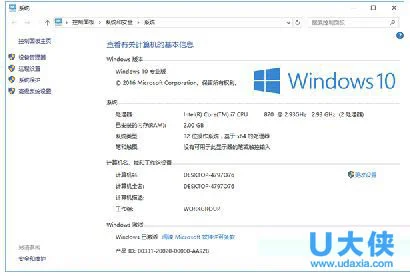 win10正式版
win10正式版
如果你发现系统无法自动激活,而且版本对应没有问题,可以尝试手动执行如下命令进行激活:
slmgr /ipk W269N-WFGWX-YVC9B-4J6C9-T83GX
slmgr /skms kms.xspace.in
slmgr /ato
3、使用Win10密钥激活
这个就不用多说了,如果你有Win10的产品密钥,无论是在安装过程中还是安装之后输入都可以,直接用这个激活应该说更让微软开心。需要提醒的是,激活之后最好连接一下你的微软账户,这样一来你换配件后,或者重装系统后激活不正常,可以用你的账户登录来帮忙解决激活问题,这是一周年更新版的新政策。
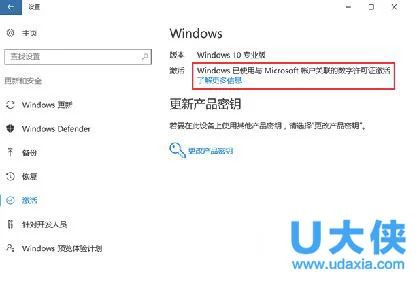 win10正式版
win10正式版
二、在截止日期后激活
如果你之前在这台电脑上没有激活过Win10,可以使用Win10密钥激活,这是最传统的方法。如果你之前在这台电脑上激活过Win10,那么只要你还安装当时激活的版本(方法不限),就可以永远自动激活,如果激活出现问题,可用当时连接的微软账户登录帮忙解决。也可以参照第一种情况里的第2个方式用命令搞定。
注意,绑定激活的微软账户不可用于新设备的激活,微软服务器会验证你登录的机器信息与绑定的机器信息是否一致。
以上就是win10正式版激活教程,更多精彩内容及先关注电脑知识网。